
Успостављени антивирусни систем Виндовс Дефендер не захтева посебне акције да би га онемогућио приликом инсталирања независног антивируса у оперативни систем. Његово аутоматско гашење се не јавља у свих 100% случајева, али у већини њих. Како се аутоматски искључује, Дефендер се укључује и када се антивирус треће стране уклони из Виндовс-а. Али, постоје случајеви када систем мора намерно да остане без антивируса - и без треће стране или без обичног. На пример, привремено извршите одређене поставке у систему или инсталираном софтверу. Постоје такви случајеви да је неопходно потпуно одустати од заштите рачунара. Ако рачунар није повезан на Интернет, нема смисла трошити своје ресурсе за рад антивируса. Како привремено и потпуно онемогућити Виндовс Дефендер? Ово ћемо разумети у наставку.
1. Онемогућавање Дефендер-а на Виндовс 7 и 8.1
У оперативним системима Виндовс 7 и 8.1 решење редовне антивирусне заштите је лакше него у тренутној верзији система 10. Све акције се изводе у прозору апликације Дефендер..
У Виндовс-у 7 у прозору Дефендер кликните на „Програмс“ (Програми), а затим изаберите „Оптионс“ (Опције).
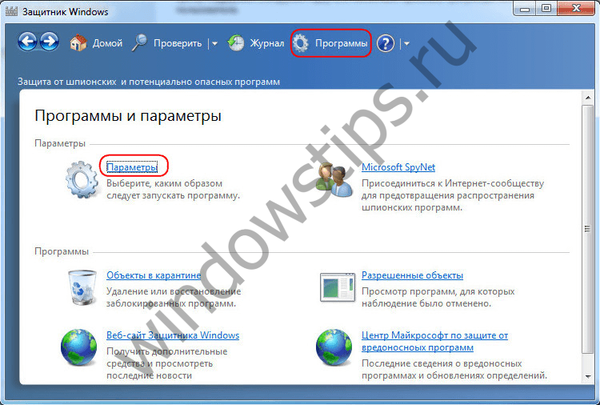
Да бисте неко време онемогућили Дефендер, отворите вертикалну картицу „Заштита у реалном времену“ у одељку „Подешавања“ и поништите опцију заштите у реалном времену. Кликните на „Саве“ на дну прозора.
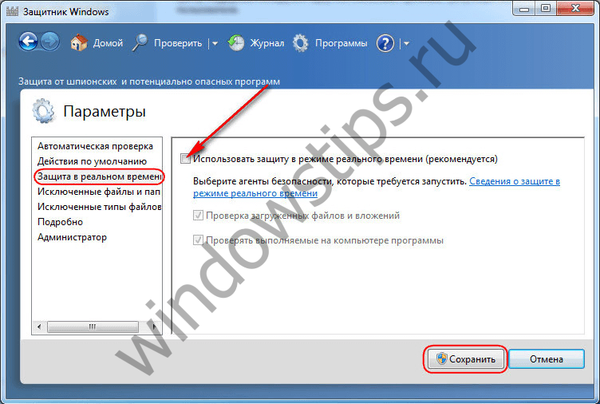
Да бисте у потпуности онемогућили Виндовс Дефендер на картици „Администратор“, поништите потврдни оквир поред „Користи овај програм“. Кликните на „Сачувај“.

Отприлике исти кораци морају бити изведени у Виндовс 8.1. На хоризонталној картици Дефендер-а „Параметри“ онемогућујемо заштиту у реалном времену и чувамо промене.
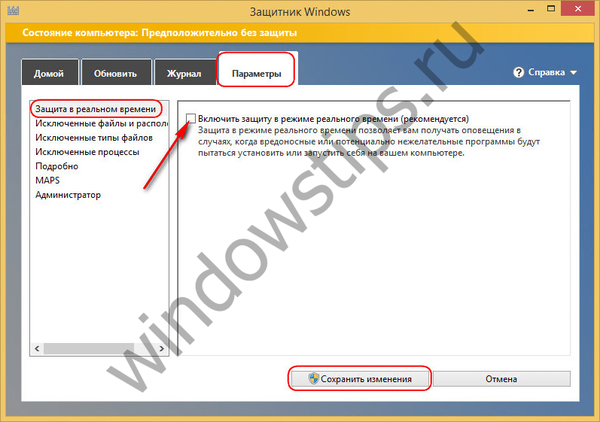
А да бисте потпуно онемогућили антивирус у потпуности на вертикалној картици "Администратор", поништите потврдни оквир поред опције "Омогући апликацију." Сачувај промене.
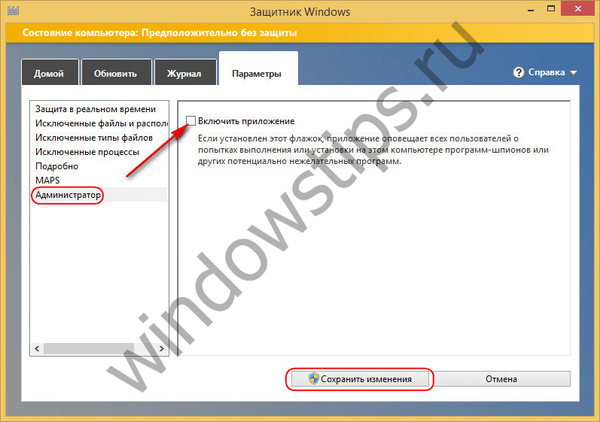
Након што се Дефендер потпуно искључи, на екрану ће се појавити обавештење.

Можете поново укључити Дефендер користећи одговарајуће везе у центру за подршку (у системској траци).

Алтернатива је омогућити Дефендер на контролној табли. У одељку „Систем и безбедност“, у пододељку „Центар за подршку“, морате кликнути на два дугмета „Омогући одмах“, као што је назначено на снимку екрана.
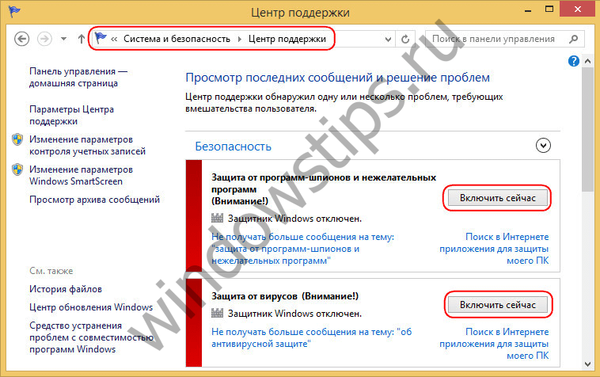
2. Онемогућавање заштите у реалном времену у оперативном систему Виндовс 10
У тренутној верзији Виндовса 10, заштита у реалном времену уклања се само неко време. Након 15 минута, та се заштита аутоматски активира. У прозору Дефендер кликните на „Оптионс“.
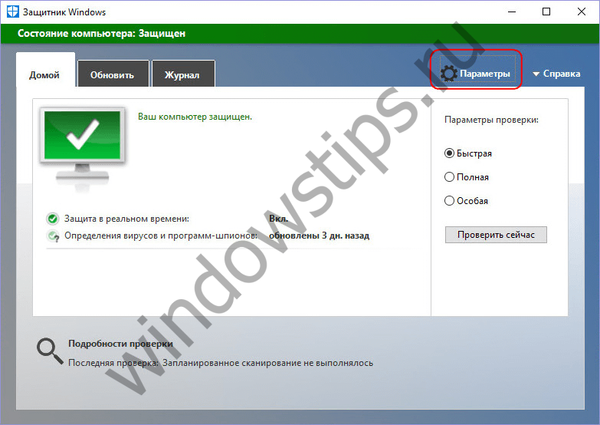
Идемо у одељак са апликацијама „Подешавања“ где се обављају подешавања Дефендер-а. Међу њима је и прекидач за заштиту активности у реалном времену.
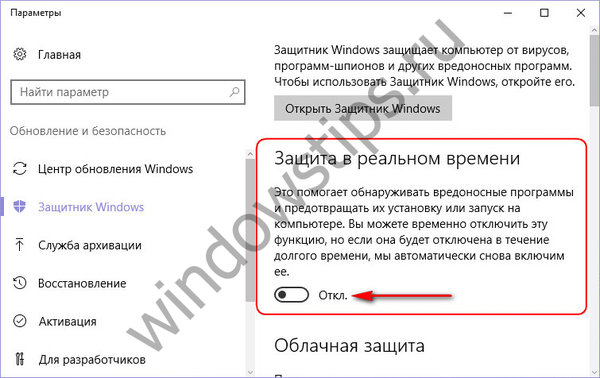
3. У потпуности искључите Дефендер у оперативном систему Виндовс 10
Потпуно гашење система Виндовс Дефендер у верзији 10 система врши се у уређивачу правила локалне групе. У поље команде „Покрени“ или претрага унутар система унесите:
гпедит.мсц
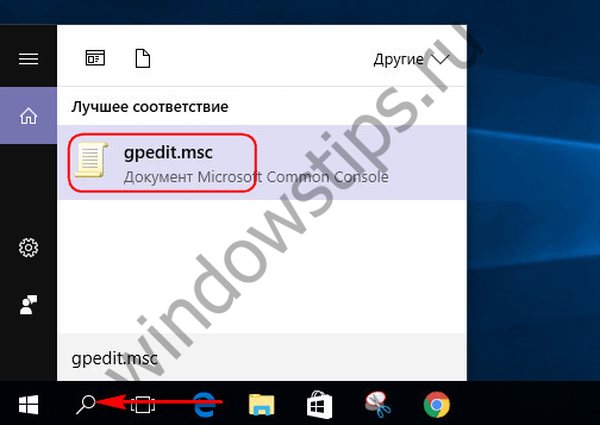
Затим у прозору са леве стране отварамо структуру стабла „Конфигурација рачунара“: прво „Административни предлошци“, затим - „Компоненте Виндовс“, затим - „Заштита крајње тачке“. Идите на десну страну прозора и двокликните да отворите опцију "Искључи заштиту крајње тачке".
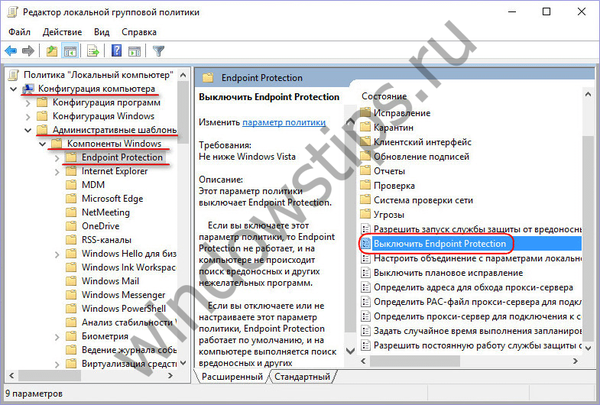
У прозору за параметре који се отвори поставите положај на „Омогућено“. И примените промене.
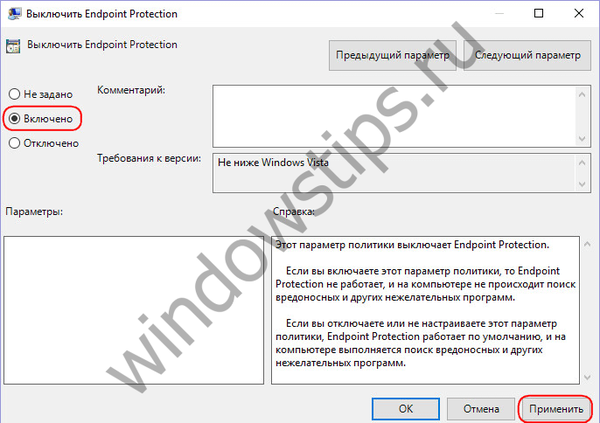
Тада ћемо, као у случају Виндовс 7 и 8.1, на екрану видети поруку да је Дефендер онемогућен. Начин да се то омогући је супротан - за параметар "Искључи заштиту крајње тачке" требате поставити положај "Онемогућено" и применити поставке.
4. Освојите алатку за ажурирање софтвера за ажурирање
Услужни програм Вин Упдатес Дисаблер твеакер један је од многих алата на софтверском тржишту за решавање проблема онемогућавања ажурирања у систему Виндовс 10. Поред свог основног задатка, услужни програм нуди и неке сродне функционалности, нарочито искључивање Виндовс Дефендер-а у пар кликова. . Дисаблер Вин Упдатес сам уноси потребне промене у уређивач групних политика. Програм је једноставан, бесплатан, подржава интерфејс на руском језику. Помоћу њега можете онемогућити Дефендер на Виндовс 7, 8.1 и 10. За то морате на првој картици да поништите опције које вас не занимају и да одаберете само опцију да бисте онемогућили Дефендер. Затим кликните на дугме "Примени одмах".
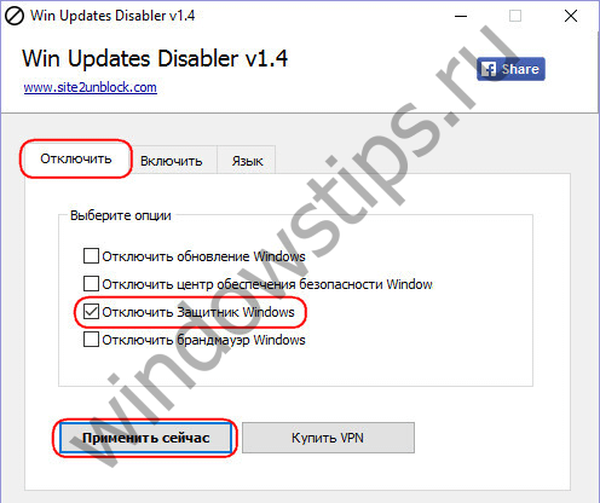
Тада морате поново покренути рачунар.
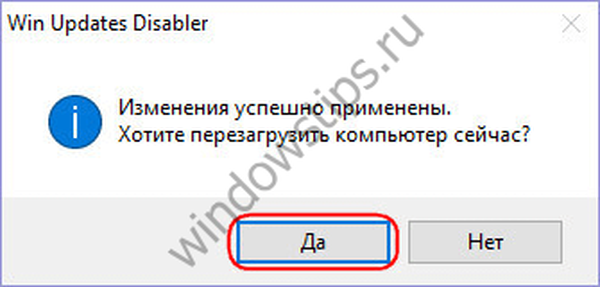
Да бисте омогућили редован антивирус, у прозору услужног програма потребно је поново поништити потврдне оквире за додатне опције и, тако што ћете прећи на другу картицу „Омогући“, активирати тачку омогућавања Дефендер-а. Као и код искључивања, кликните на „Аппли Нов“ и пристаните на поновно покретање.
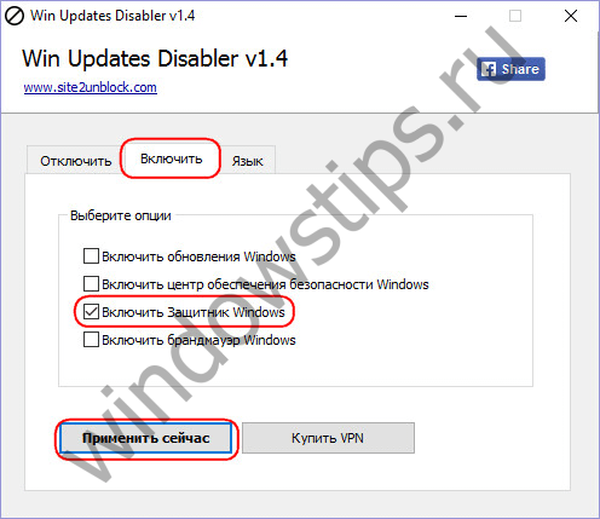
Добар дан!











